文章详情页
win7耳机插入电脑没声音的解决方法
在现在的生活中很多朋友都会选择用电脑来看电视、听音乐,还有现在特别火的视频直播都喜欢用电脑来完成。当然不只是在生活中,在工作中也时时刻刻需要用到电脑,比如客服人员不止要用到电脑,还需要经常用电脑接听一些音频。最近就有一个朋友说,他在用耳机插入win7系统的电脑接收音频的时候没有任何声音,不管怎么调试都没有用。我想这方面工作的人遇到这种问题的应该不止他一个了,那遇到这种情况应该怎样去解决呢?具体操作看下面的图文教程吧!
 方法/步骤
方法/步骤1、打开计算机,在桌面上单击“开始”菜单,在弹出的选项中选择右边栏的“控制面板”。
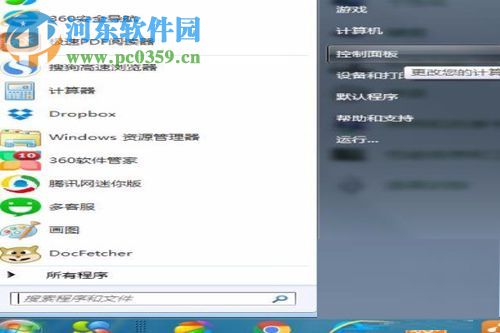
2、这时弹出一个新的窗口,在菜单中选择最左边的“高清点音频管理器”,如果找不到这个选项就找到其他与声音有关的选项单击打开,因为有时候在每台电脑上会有不同的名字。
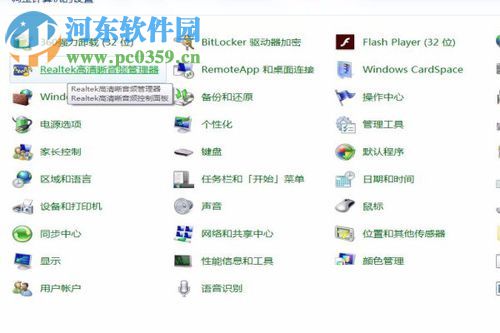
3、这时会弹出一个设置的方框,找到窗口顶端的“文件夹”,单击打开,在插孔设置界面把“禁用前面板插孔检测”前面的方框打上勾,单击“确定”。

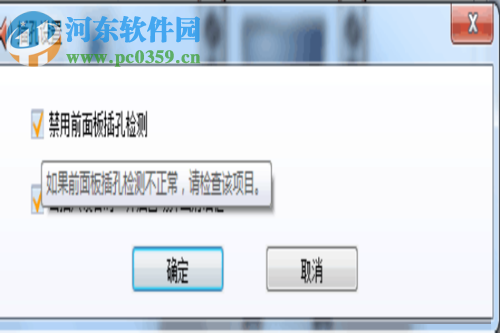
4、设置完成之后,把耳机放入绿色的插孔中,看看是否有声音,注意此时应该要看看电脑桌面上的扬声器是不是已经开启了,没有的话需要手动先将它开启。

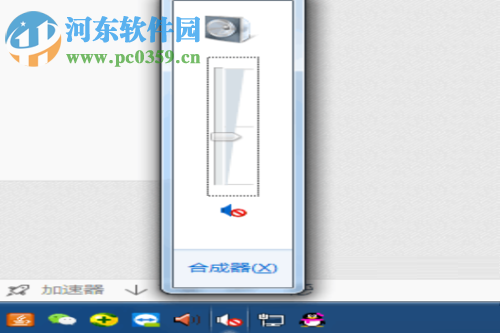
如果你的耳机插入电脑也没有声音的话就来试试这个方法吧!希望对你会有帮助。
排行榜

 网公网安备
网公网安备